
 es
es  English
English  中國人
中國人  Tiếng Việt
Tiếng Việt  Deutsch
Deutsch  Українська
Українська  Português
Português  Français
Français  भारतीय
भारतीय  Türkçe
Türkçe  한국인
한국인  Italiano
Italiano  Gaeilge
Gaeilge  اردو
اردو  Indonesia
Indonesia  Polski
Polski GoLogin es una solución antidetección sencilla y fácil de usar, preferida sobre todo para gestionar varias cuentas de:
La naturaleza todo en uno del navegador lo hace eficaz para uso personal y empresarial. La configuración del proxy GoLogin permite la integración para asignar perfiles seleccionados con ellos. El uso de estos servidores ayudará a minimizar las posibilidades de bloqueos de cuentas, eludir las restricciones web basadas en regiones y mejorar la seguridad y privacidad online. La configuración antidetección de GoLogin se proporcionará en los siguientes bloques.
Cuando se está en línea, especialmente cuando se operan múltiples cuentas, la configuración del proxy GoLogin tiene sus méritos mientras se trabaja en línea:
En general, si se configura un proxy a través de GoLogin se mejora la capacidad de gestión de la propia presencia en línea, al tiempo que se mejora la capacidad operativa del usuario y se garantiza la privacidad y la seguridad.
Esta guía de configuración GoLogin proxy le llevará a través del proceso de configuración y verificación de la funcionalidad de su configuración. Comencemos.
El proceso comienza iniciando el navegador y pulsando el botón "Añadir perfil" en la esquina superior derecha.
![]()
En la nueva ventana, asigne un nombre al perfil y vaya a la pestaña "Proxy". Aquí, elige la opción "Tu proxy".
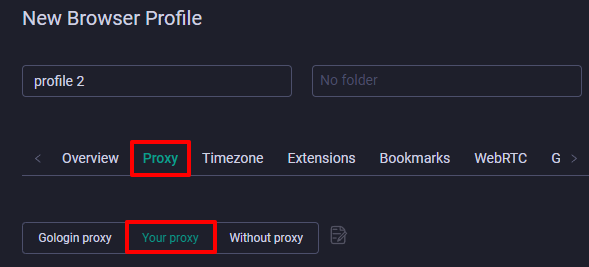
El navegador permite utilizar varios tipos de protocolos, como HTTP, Socks4 y Socks5. En función de sus necesidades, unos son más adecuados que otros:
Para esta configuración del proxy GoLogin vamos a usar Socks5 esta vez.
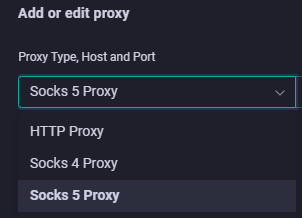
La siguiente etapa consistirá en cumplimentar las credenciales requeridas:
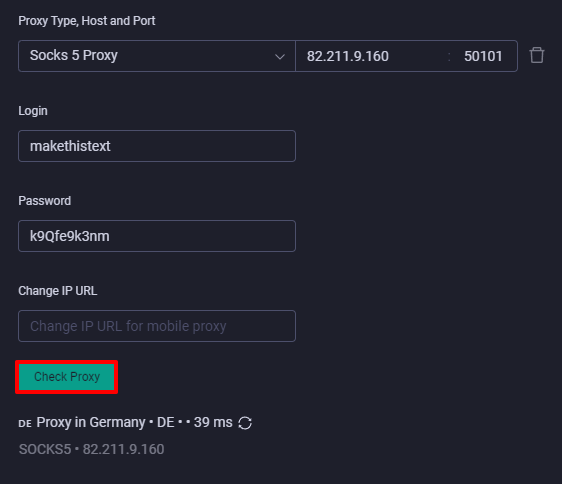
Una vez hecho esto, es esencial probar la conexión para asegurarse de que funciona correctamente. Pulsa el botón "Comprobar proxy" que aparece a continuación.
Eso es todo, la configuración del proxy en GoLogin está hecha. Puede proceder a terminar de crear un perfil.
Si necesitas manejar muchos servidores, el siguiente bloque te resultará muy útil.
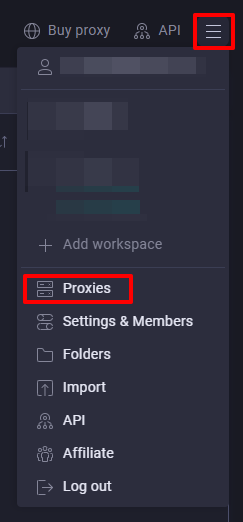

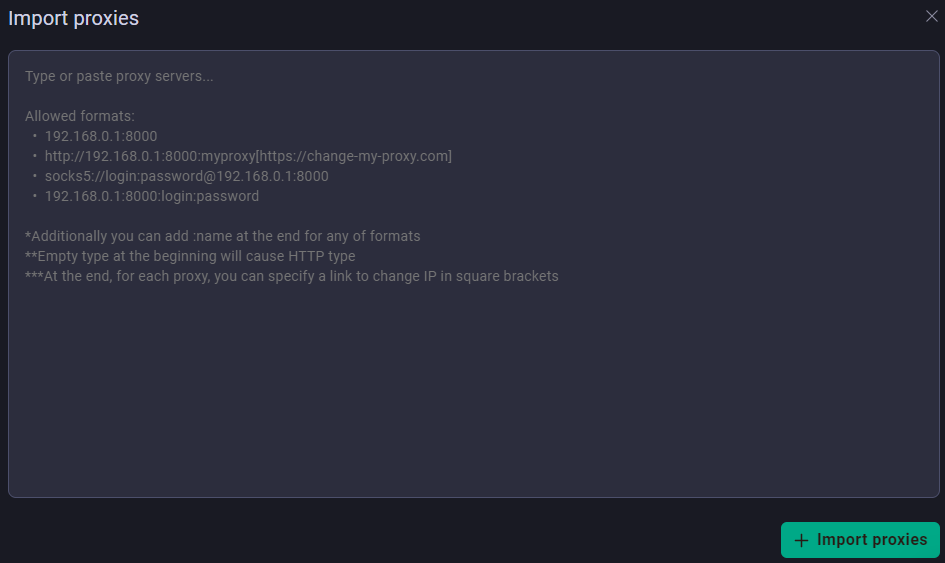
Ahora, cuando cree un nuevo perfil tendrá la opción de elegir de esta lista y emplear un servidor específico para un perfil y una tarea concretos.
Como hemos visto, integrar un servidor proxy con el navegador GoLogin es muy importante para cualquier usuario que necesite mantener el anonimato en línea y la seguridad operativa. La gestión de múltiples perfiles con configuraciones de direcciones IP únicas permite a los usuarios eludir las restricciones geográficas y minimizar el riesgo de detección y bloqueo de cuentas. Esto es especialmente útil en entornos altamente privados como el marketing digital, la gestión de criptomonedas y la recopilación de inteligencia competitiva. Con la creciente complejidad y escrutinio de los entornos digitales, los profesionales que utilizan GoLogin y sus funciones de integración de proxy se sitúan en una posición privilegiada respecto a sus competidores, lo que les da la capacidad de proteger y ocultar sus actividades digitales.
Comentarios: 0